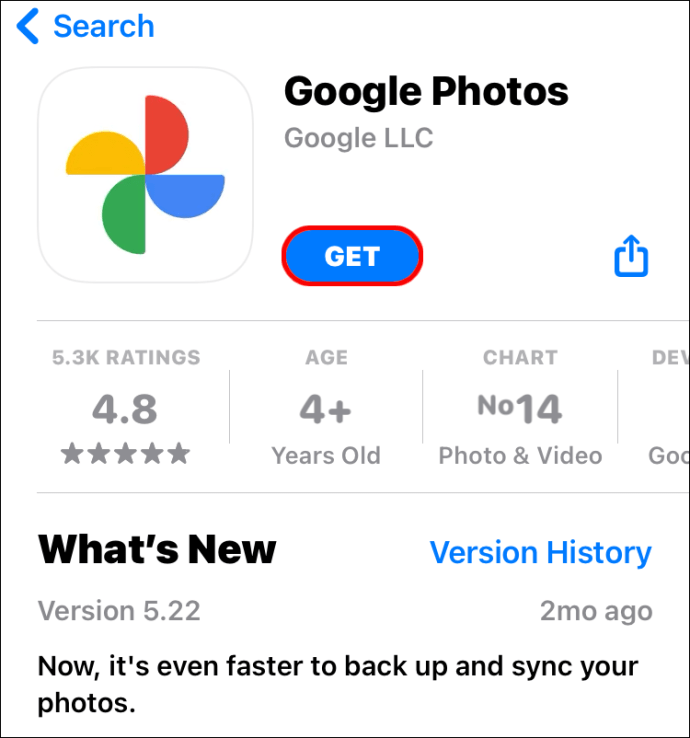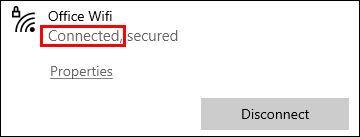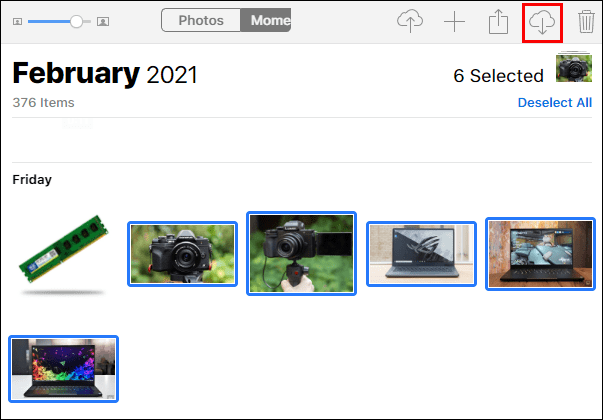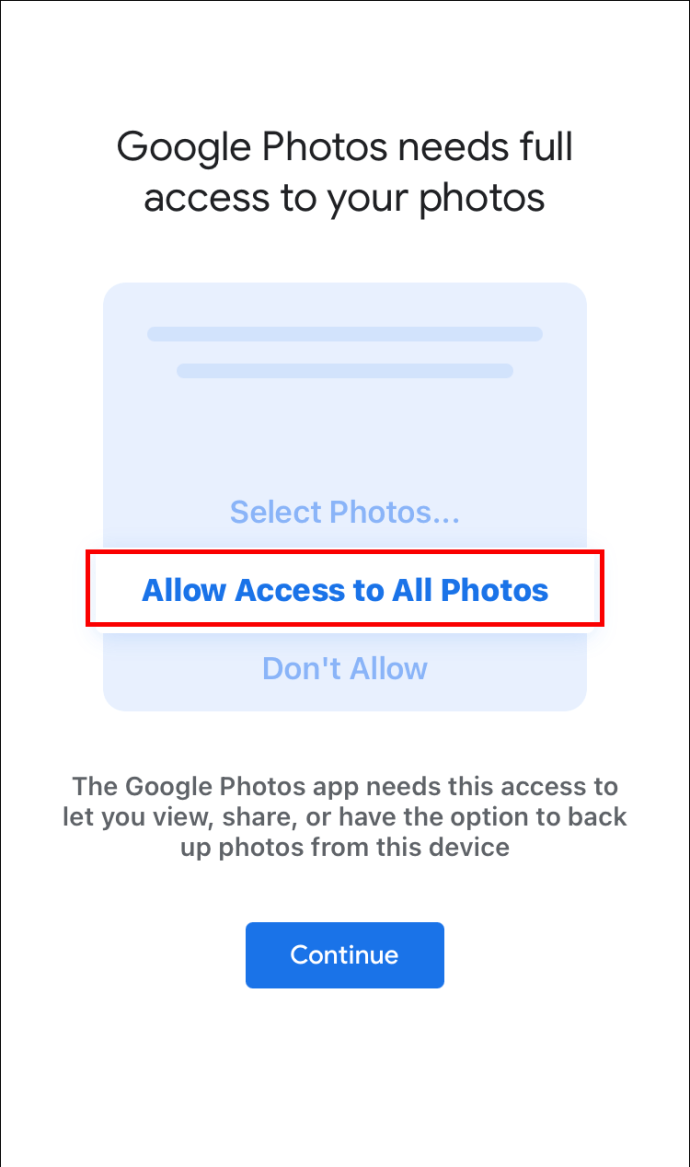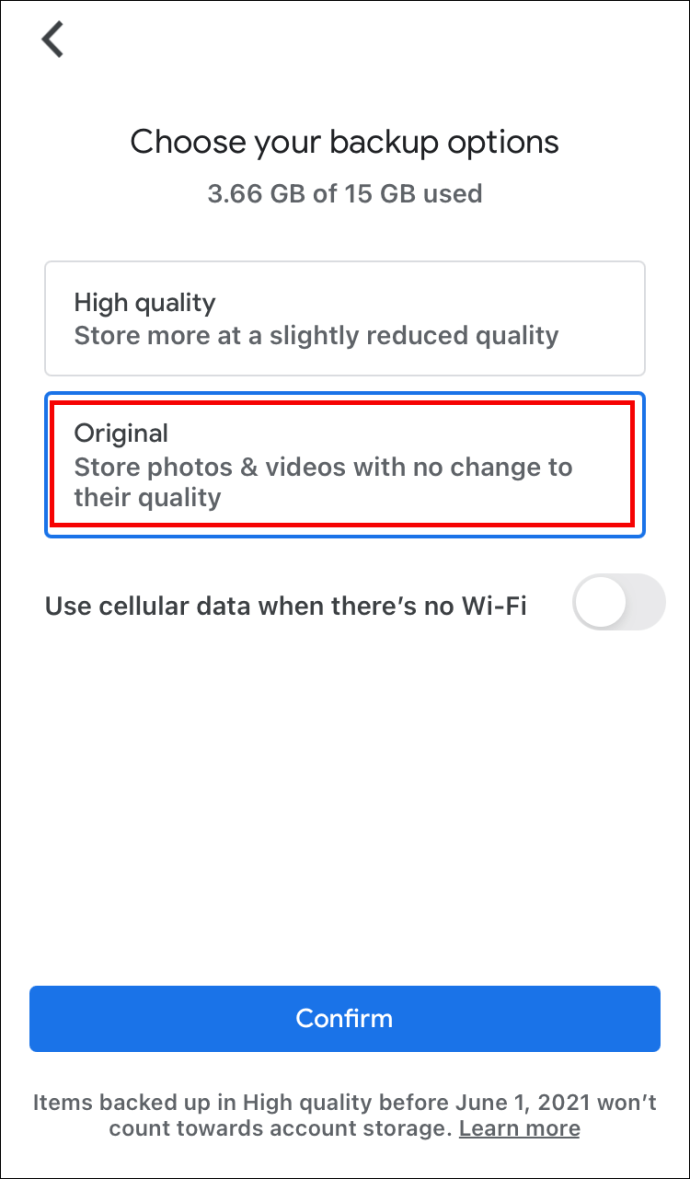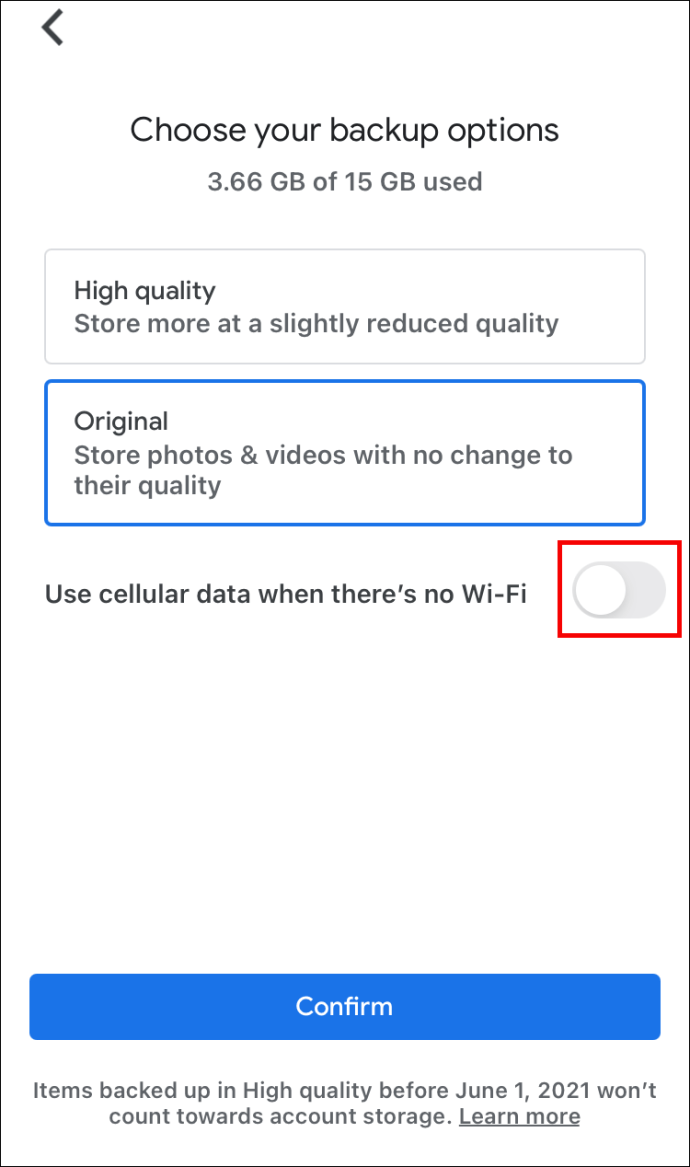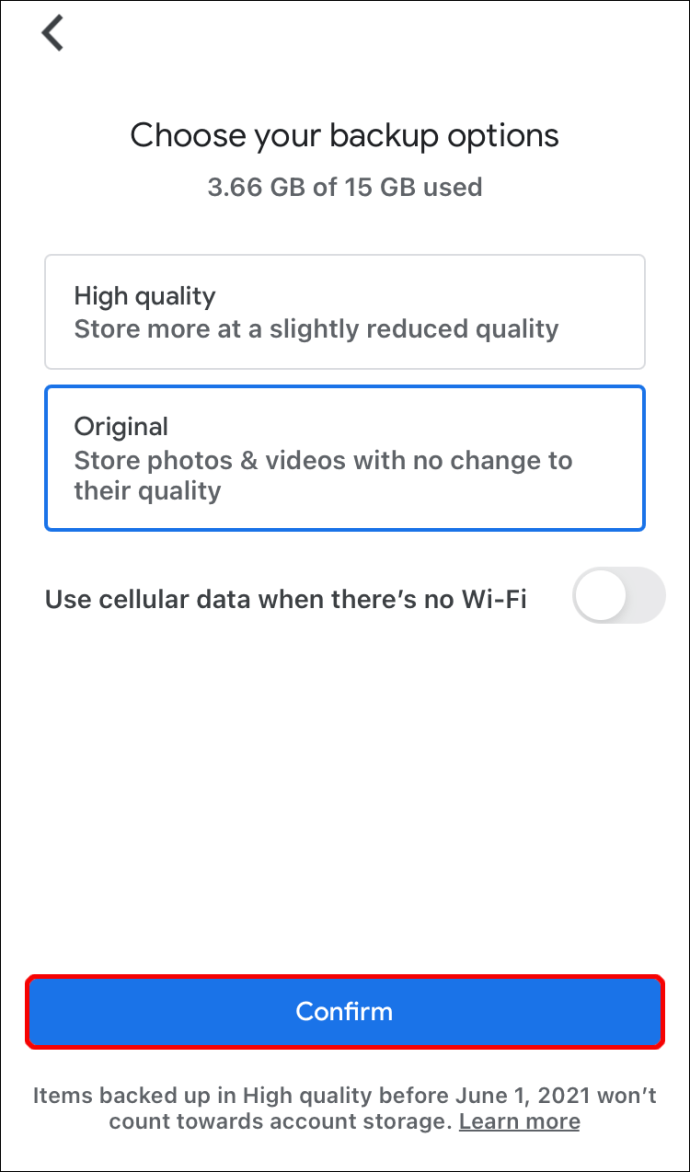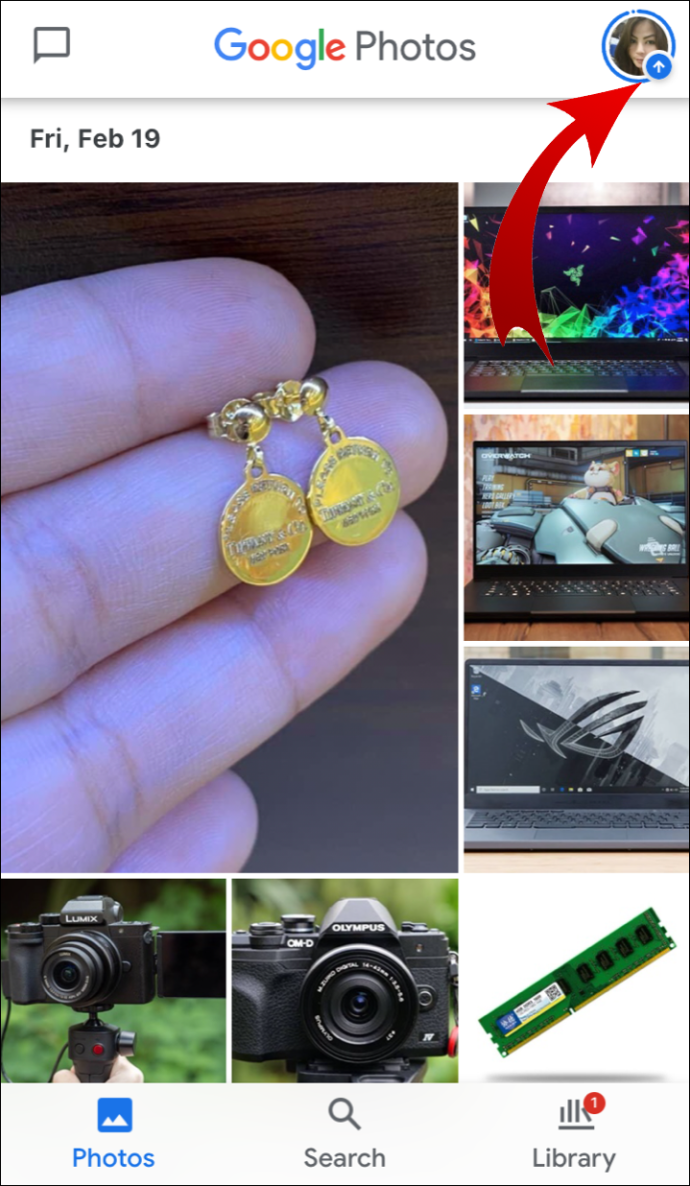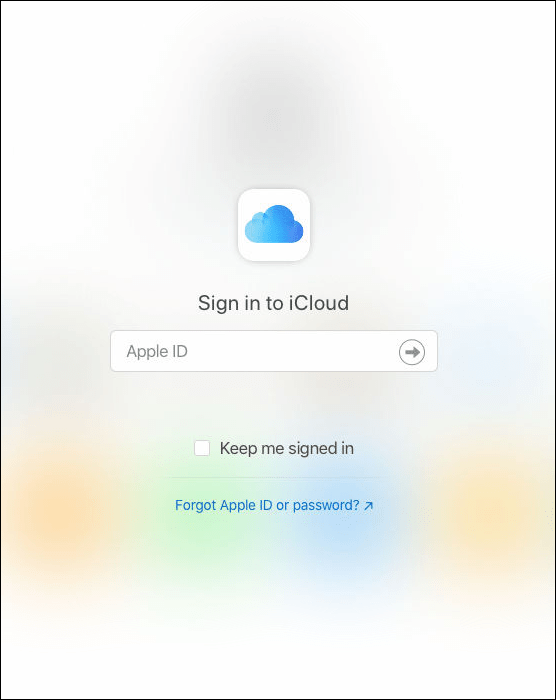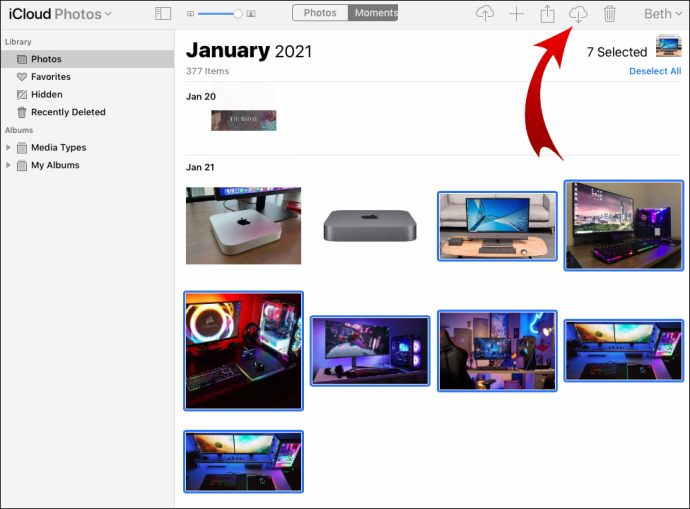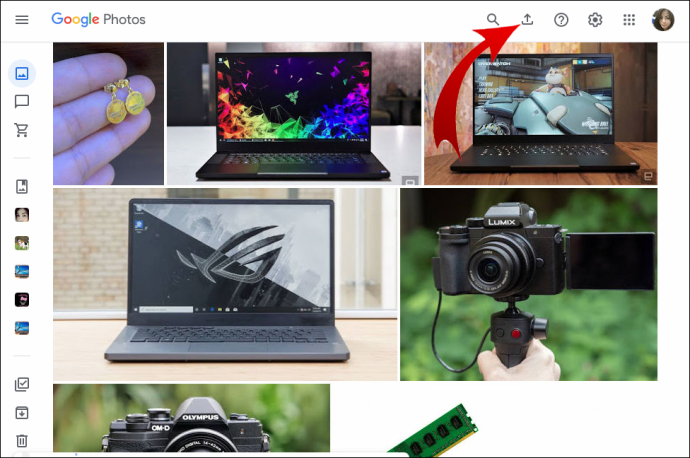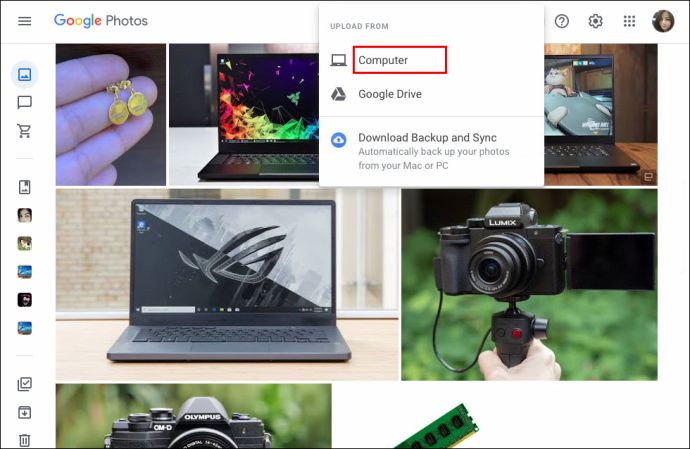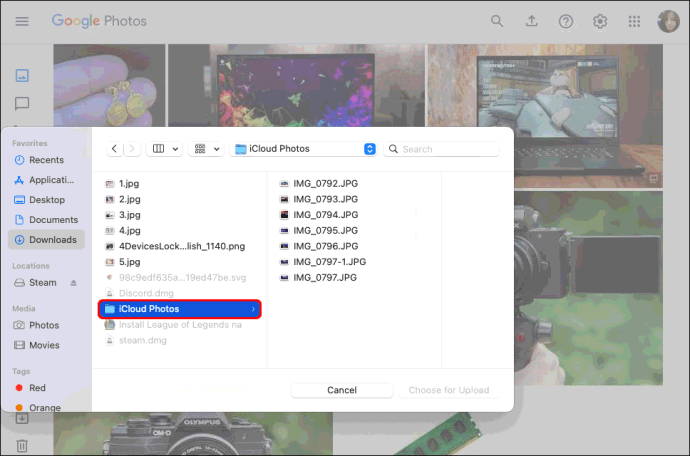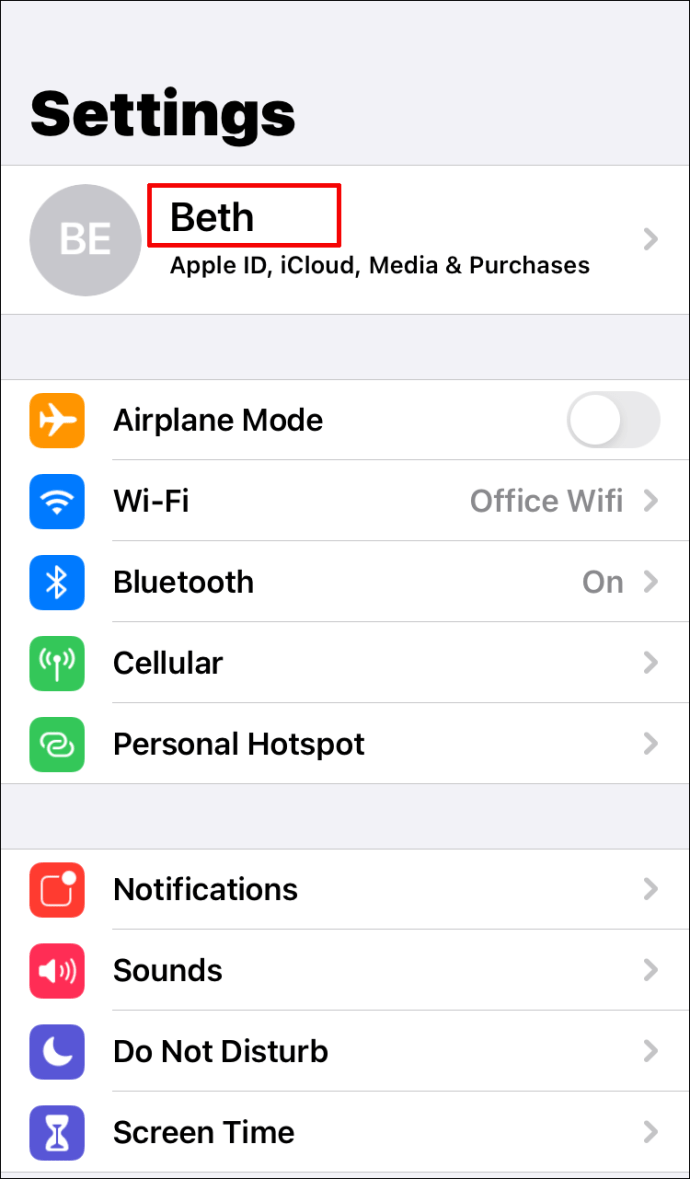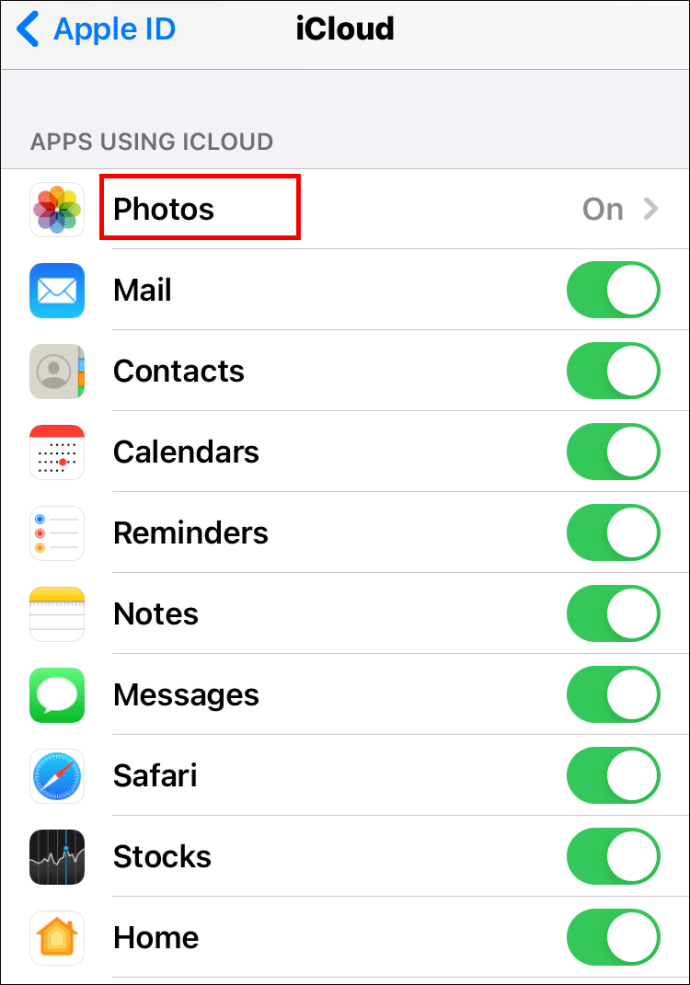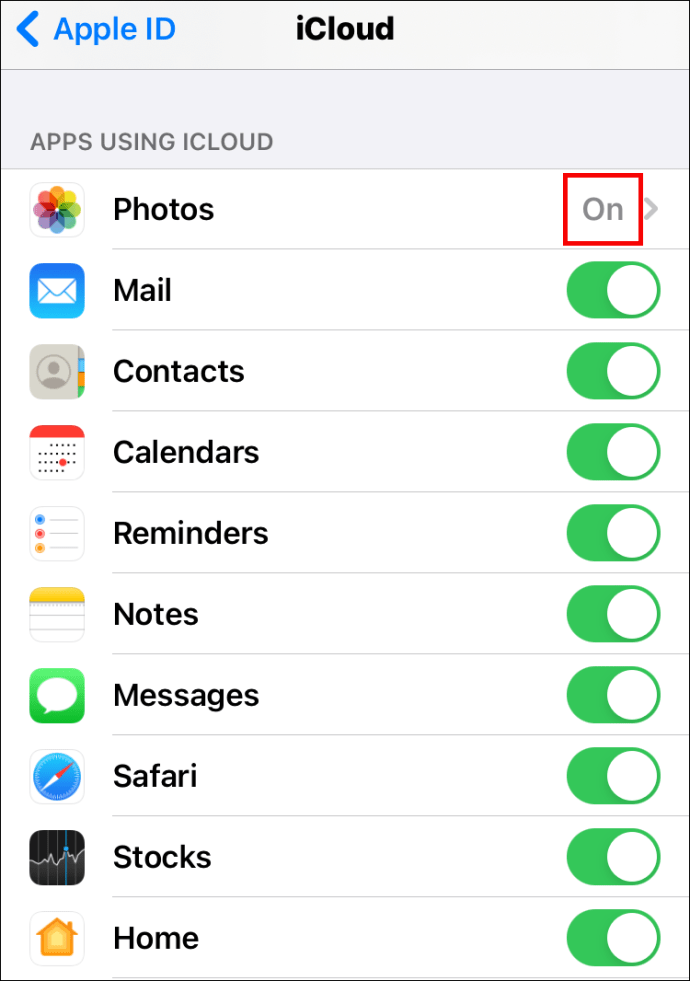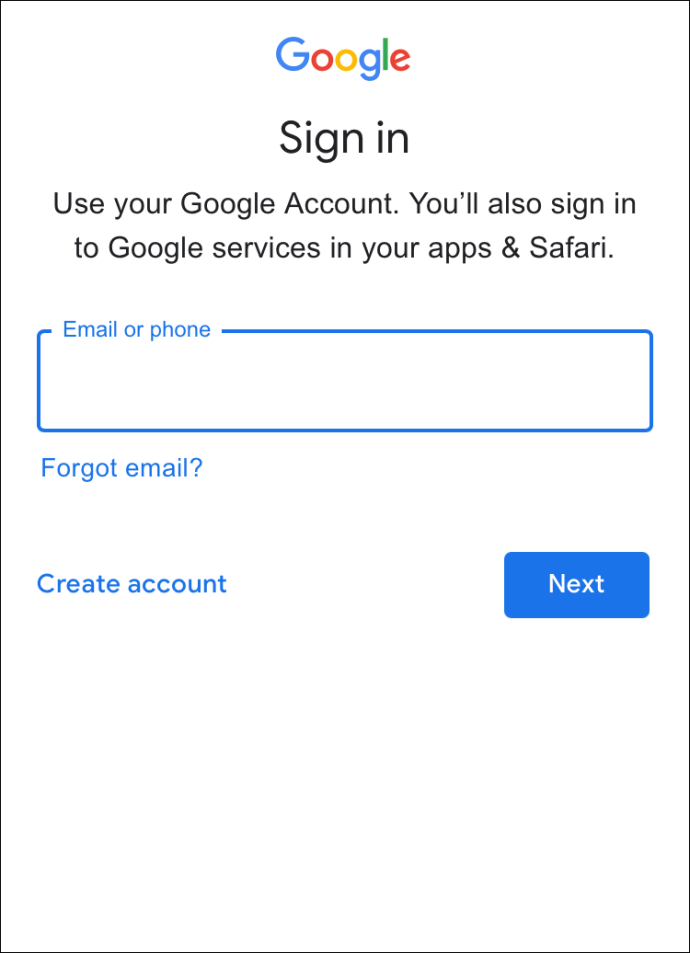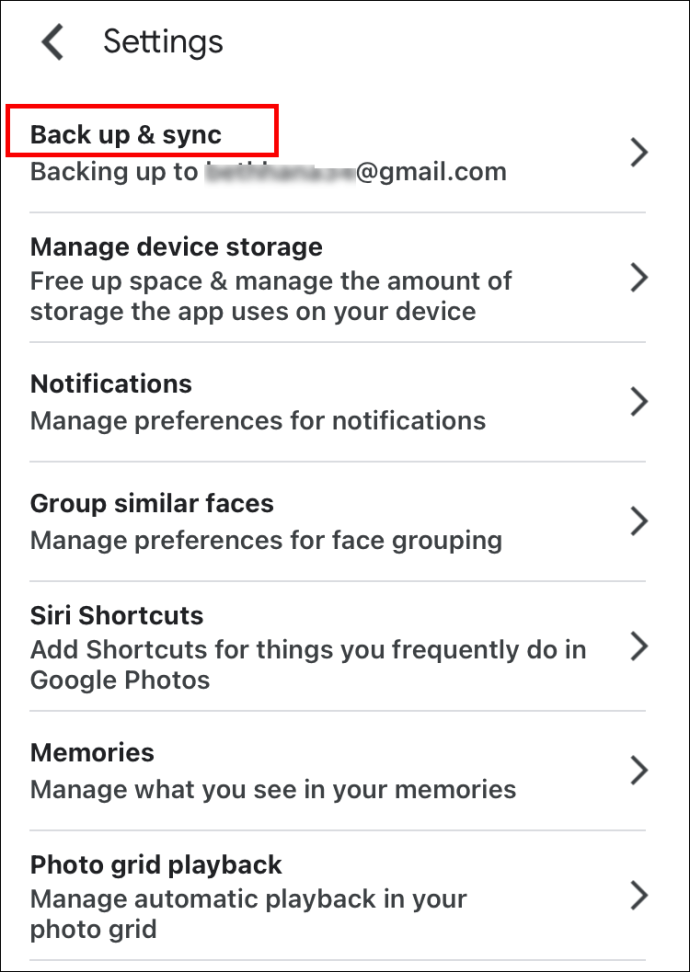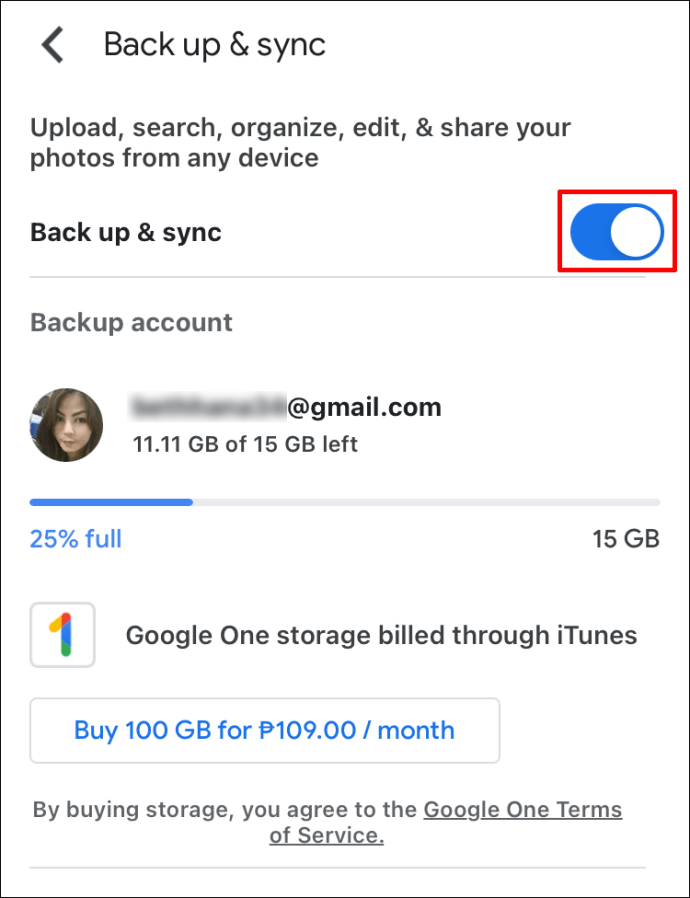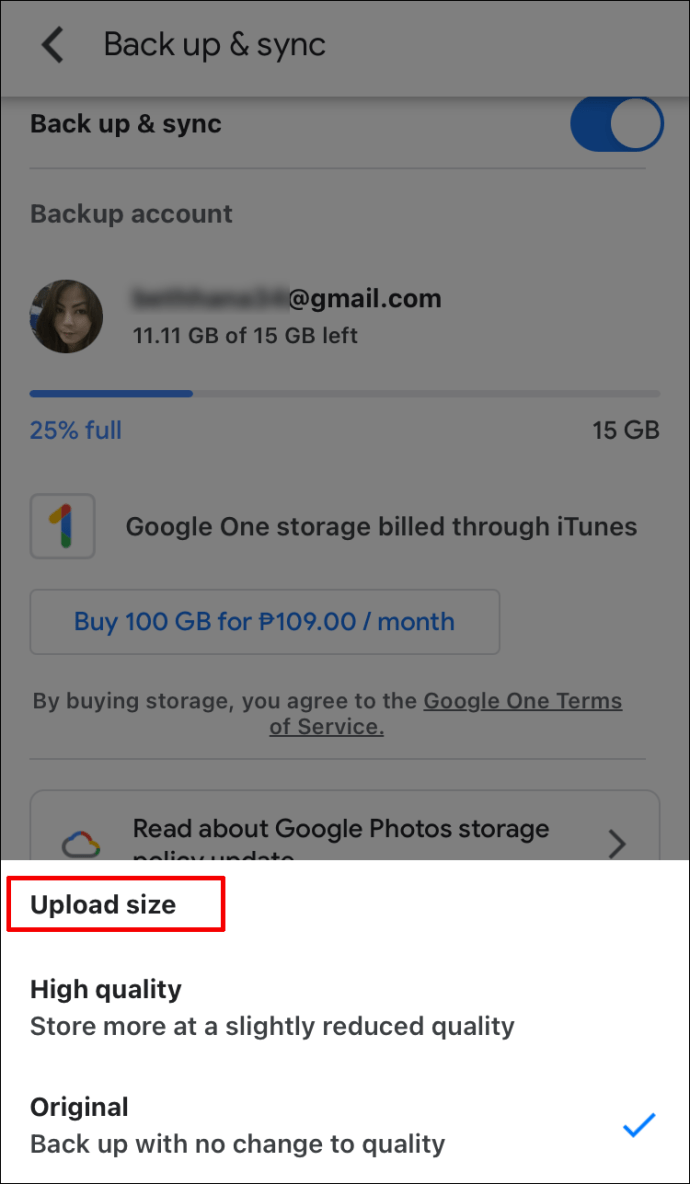فون پر کیمرا ٹکنالوجی میں ہونے والی پیشرفت اپنے دوست کے ساتھ فوٹو کھینچنا ، اپنے دوپہر کے کھانے کی تصویر اور اس خوبصورت غروب آفتاب کا ایک شاٹ لینا اتنا آسان بنا دیتا ہے۔

اور بالکل اسی طرح ، آپ کا کلاؤڈ اسٹوریج بھرا ہوا ہے۔
PS4 پر نٹ کی قسم کو کیسے تبدیل کیا جائے
ایک مشہور امریکی میگزین اٹلانٹک کے مطابق ، آج ہم ہر دو منٹ میں مزید ڈیڑھ سو سال پہلے کی تصاویر کے مقابلے میں اٹھتے ہیں۔ لہذا ، اس میں کوئی تعجب کی بات نہیں ہے کہ آپ اپنی تصاویر کو ذخیرہ کرنے کے لئے میموری کی جگہ ختم کر چکے ہیں۔
اگر آپ نے آئی کلود کے لئے ادائیگی کرنے کے بجائے اپنے فوٹو ذخیرہ کو ذخیرہ کرنے کے لئے دوسرے آپشنز پر غور کرنا شروع کیا ہے تو ، یہاں ایک خیال ہے۔
ہوسکتا ہے کہ آپ کو گوگل کی خدمت زیادہ اچھی لگے۔
iCloud سے گوگل فوٹو میں اپنی تصاویر کیسے منتقل کریں یہ جاننے کے لئے ہمارا مضمون پڑھتے رہیں۔
اپنی تصاویر کو آئکلائڈ سے گوگل فوٹو میں منتقل کریں
یقینی طور پر ، آپ اپنے فون پر کچھ تصاویر رکھنا چاہتے ہیں۔ پھر بھی ، اگر آپ مستقل طور پر نئی چیزیں لے رہے ہیں تو ، یہ کسی تکلیف میں بدل سکتا ہے۔ ایسی صورتحال سے بچنے کے لئے جہاں آپ فوٹو لینا چاہتے ہو ، لیکن آپ کی جگہ ختم ہوگئی ہے ، گوگل فوٹو کے فوائد کو دریافت کریں۔
یہ آن لائن اسٹوریج آئی سی کلاؤڈ کی طرح کام کرتی ہے ، اور آپ اسے مختلف قسم کے آلات سے حاصل کرسکتے ہیں۔ آپ ایپل تک محدود نہیں ہیں ، جو آئی او ایس صارفین کے لئے خوشخبری ہے جو یہ دیکھنا چاہتے ہیں کہ مارکیٹ میں اور کیا دستیاب ہے۔
اگر آپ iCloud کے استعمال سے گوگل فوٹو میں تبدیل ہونا چاہتے ہیں تو ، آپ کو یہ کرنے کی ضرورت ہے۔ لیکن ہم آپ کو شروع کرنے سے پہلے آپ کو متنبہ کریں - آپ کی منتقلی کی تعداد کی تعداد کے حساب سے ، اس عمل میں کافی وقت لگ سکتا ہے۔
ان ہدایات پر عمل کریں:
- اگر آپ کے پاس پہلے سے ہی اپنے آلے پر گوگل فوٹو ایپ موجود نہیں ہے تو ، اسے ڈاؤن لوڈ کرنے کا وقت آگیا ہے۔ اگر آپ ڈیسک ٹاپ کمپیوٹر کا استعمال کرکے فوٹو ٹرانسفر کرنے کا سوچ رہے ہیں تو گوگل سے بیک اپ اور سنک ایپ ڈاؤن لوڈ کریں۔
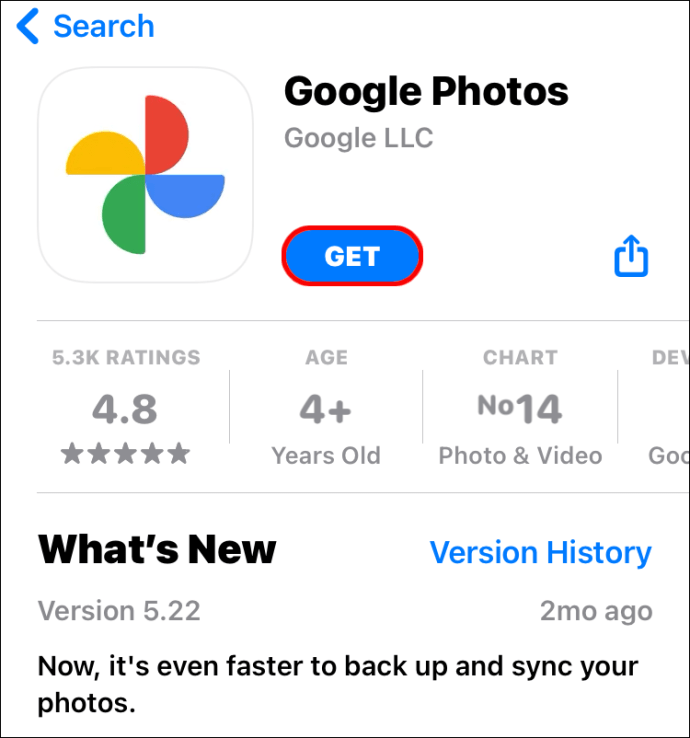
- یقینی بنائیں کہ آپ مضبوط Wi-Fi سگنل سے جڑے ہوئے ہیں۔
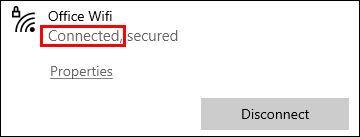
- اپنے فوٹو لائبریری کو آئکلائوڈ سے منتخب کردہ آلہ پر ڈاؤن لوڈ کریں۔
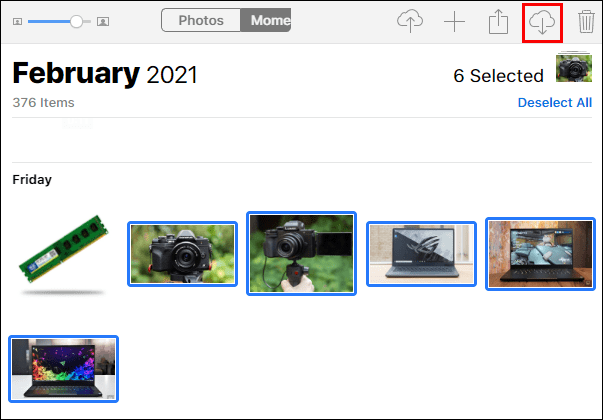
- آپ فوٹو (Google Photos یا بیک اپ اور مطابقت پذیری) کو مطابقت پذیر بنانے کے لئے جس ایپ کو استعمال کررہے ہیں اسے کھولیں اور اسے اپنی تصاویر تک رسائی کی اجازت دیں۔
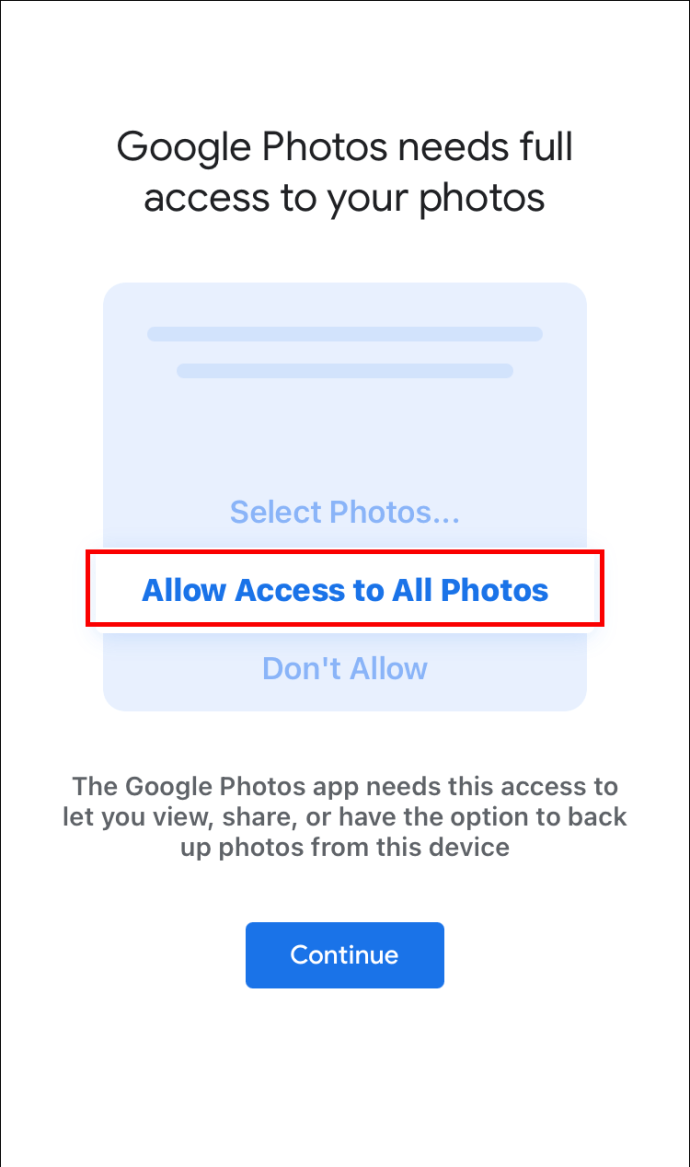
- منتخب کریں کہ آپ کس طرح تصاویر کو گوگل فوٹو پر اپ لوڈ کرنا چاہتے ہیں: اصلی یا اعلی معیار میں۔ (اعلی معیار کی تصویروں سے دوچار نہ ہوں کیونکہ آپ کے خیال سے کہیں زیادہ جگہ ختم ہوجائے گی)
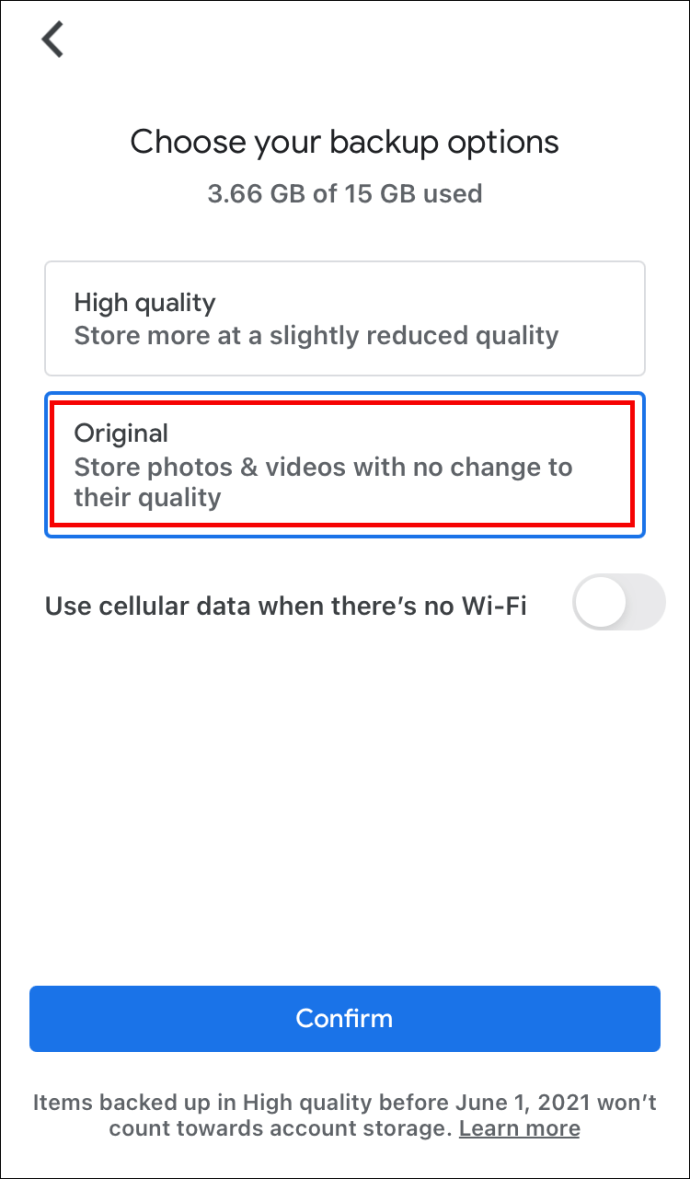
- چونکہ اس عمل میں کچھ وقت لگ سکتا ہے ، لہذا اس بات کو یقینی بنائیں کہ جب آپ کے پاس کوئی Wi-Fi موجود نہیں ہے تو آپ کے موبائل ڈیٹا کا استعمال کریں۔ اگر آپ اتفاقی طور پر اسے قابل چھوڑ دیتے ہیں تو ، آپ کو ایک بہت بڑا فون بل لگ سکتا ہے۔
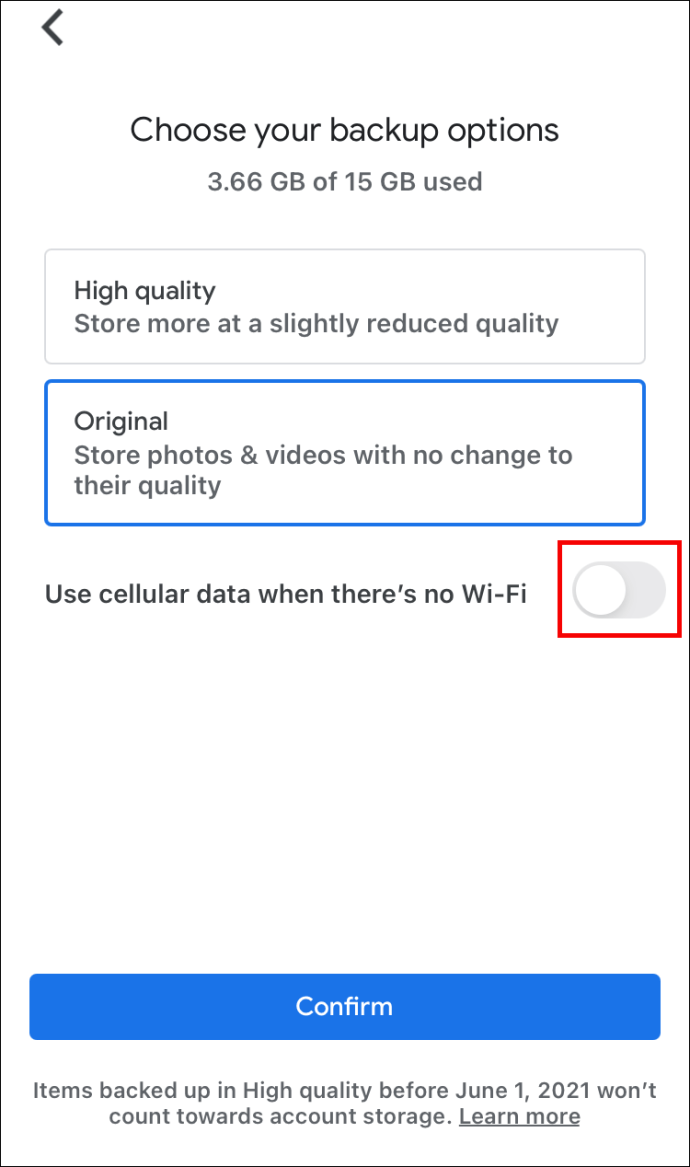
- منتقلی شروع کرنے کے لئے 'تصدیق' پر ٹیپ کریں یا کلک کریں۔
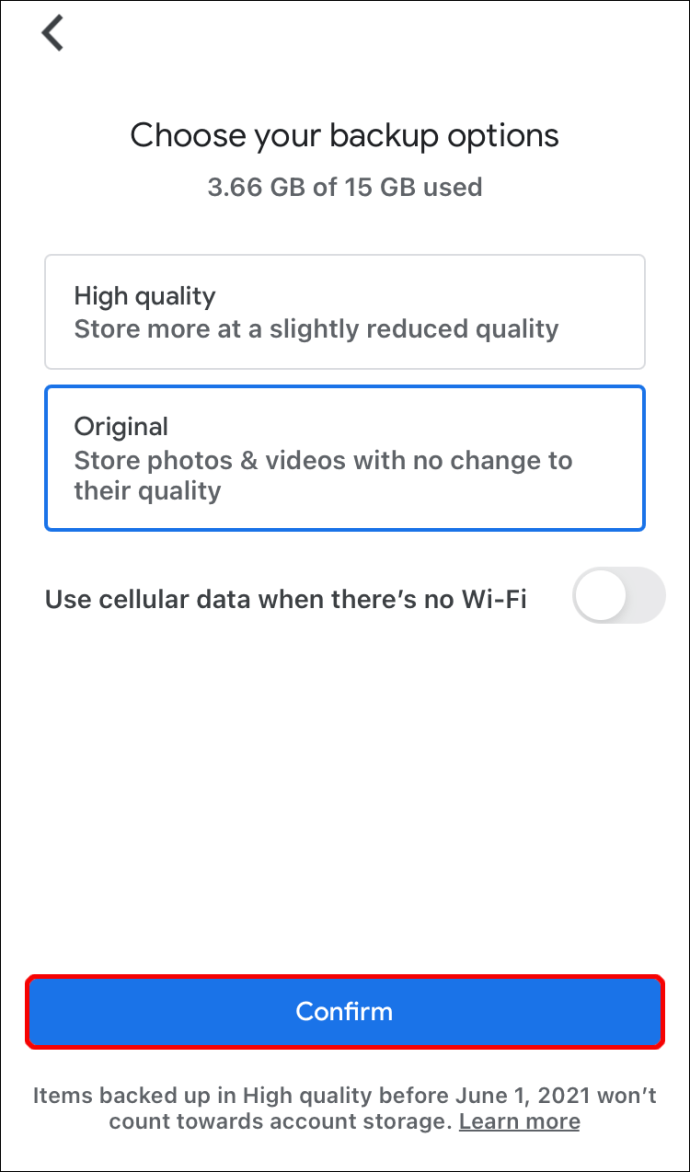
- اپ لوڈ ختم ہونے تک ایپ کو آپ کے آلے پر کھلا رہنا چاہئے۔ کچھ صارفین نے اطلاع دی ہے کہ انھیں 1 کلومیٹر کے قریب تصاویر اپ لوڈ کرنے میں پورا دن لگا ہے ، لہذا اس بات کو یقینی بنائیں کہ اس دوران آپ کو آلہ استعمال کرنے کی ضرورت نہیں ہے۔
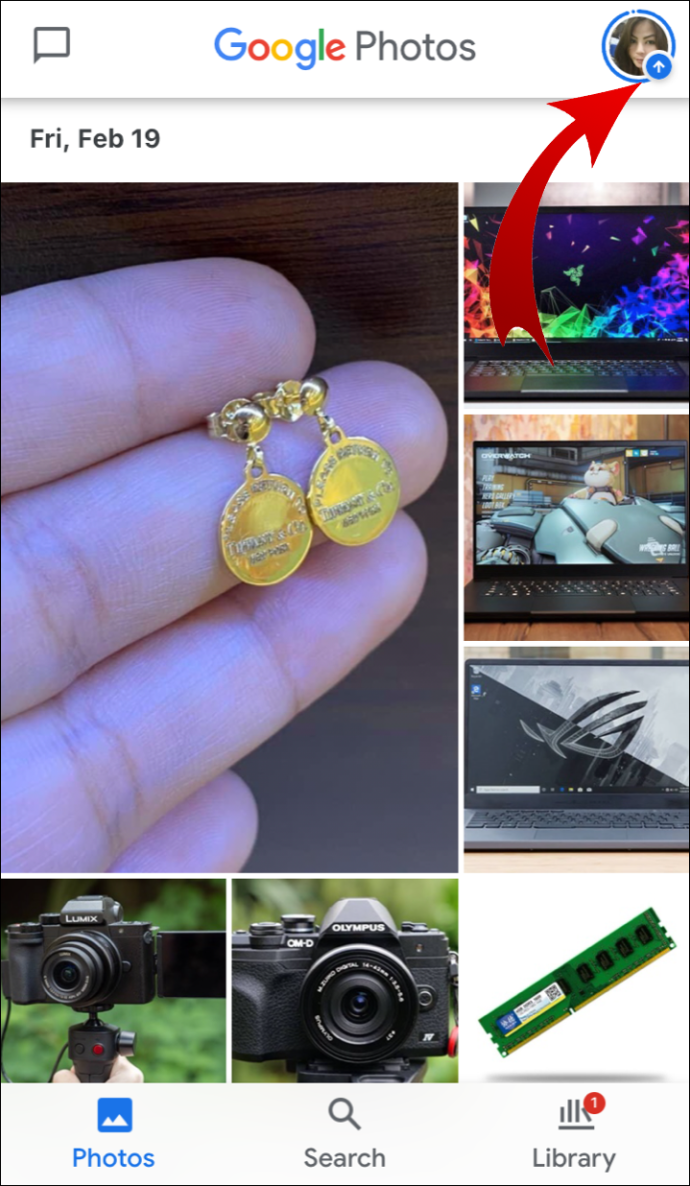
- آپ اسکرین پر اپنی پیشرفت کا پتہ لگاسکتے ہیں ، چاہے آپ موبائل فون یا کمپیوٹر استعمال کررہے ہو۔
- جب اپ لوڈ مکمل ہوجائے تو ، یقینی بنائیں کہ آپ کی تمام تصاویر کامیابی کے ساتھ منتقل ہوگئی ہیں۔ (اپنے آئکلود کو کھولیں اور تصاویر کی کل تعداد دیکھنے کے لئے نیچے سکرول کریں۔ پھر ، یہ دیکھنے کے لئے گوگل فوٹو ایپ کو چیک کریں کہ اعداد یکساں ہیں یا نہیں۔)
- جب کام ہوجائے تو ، اپنے آلات پر آئی کلاؤڈ آف کریں۔
اب ، آپ iCloud سے اپنی تصاویر کو حذف کرسکتے ہیں۔ پوری لائبریری کو ایک ساتھ نہ ہٹائیں - پہلے ایپ کو جانچیں۔ ایک تصویری حذف کریں ، اور اگر اس سے آپ کی نئی تخلیق کردہ گوگل فوٹو گیلری متاثر نہیں ہوتی ہے تو ، آپ باقی کو حذف کرسکتے ہیں۔
نوٹ کریں کہ جب آپ اپنی آئی لائڈ لائبریری سے تصاویر کو ہٹاتے ہیں تو ، آپ ان کو اگلے مہینے کے لئے حالیہ حذف کردہ فولڈر میں تلاش کرسکیں گے۔
iCloud کے تمام تصاویر کو گوگل فوٹو میں کیسے منتقل کریں
پچھلے حصے میں بیان کیے گئے اقدامات پر عمل کیا جاتا ہے تاکہ پوری لائبریری کو آئی کلود سے گوگل فوٹو میں منتقل کیا جاسکے۔ ان ہدایات پر عمل کرتے ہوئے ، آپ تمام تصاویر کو گوگل کی خدمت میں منتقل کردیں گے۔
تاہم ، اگر آپ آئی کلائوڈ سے صرف کچھ منتخب شدہ تصاویر کو گوگل فوٹو میں منتقل کرنا چاہتے ہیں تو ، پوری لائبریری کو اس آلے میں ڈاؤن لوڈ نہ کریں جس کا استعمال آپ منتقلی کو مکمل کرنے کے لئے کر رہے ہیں۔ مطلوبہ تصاویر منتخب کریں اور انہیں ڈاؤن لوڈ کریں ، پھر انھیں گوگل فوٹو میں منتقل کریں۔
میک پر Google تصاویر میں iCloud سے فوٹو منتقل کرنے کا طریقہ
منتقلی قدرے مختلف ہوتی ہے اس پر منحصر ہے کہ آیا آپ میک کمپیوٹر یا اپنے موبائل آلہ استعمال کررہے ہیں۔ اگر آپ میک استعمال کررہے ہیں تو یہاں کیا کرنا ہے:
- ایک ویب براؤزر کھولیں اور اپنے ایپل آئی ڈی اکاؤنٹ میں سائن ان کریں۔
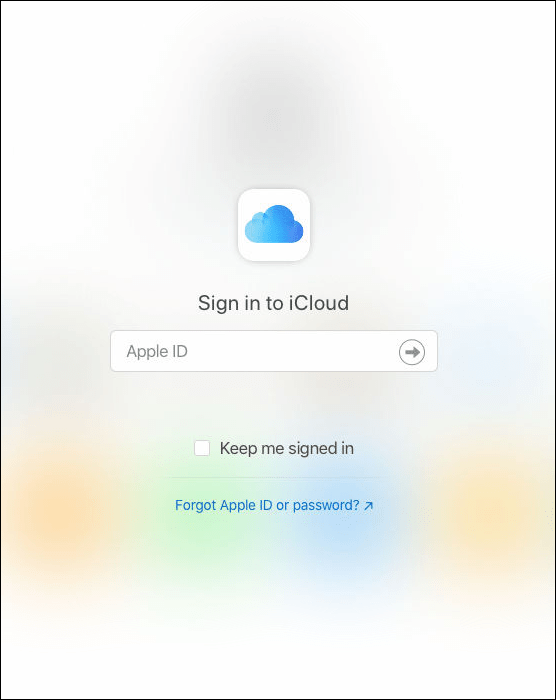
- آپ جو تصاویر منتقل کرنا چاہتے ہیں ان کو منتخب کریں (یا پوری لائبریری منتخب کریں) اور ڈاؤن لوڈ پر کلک کریں۔
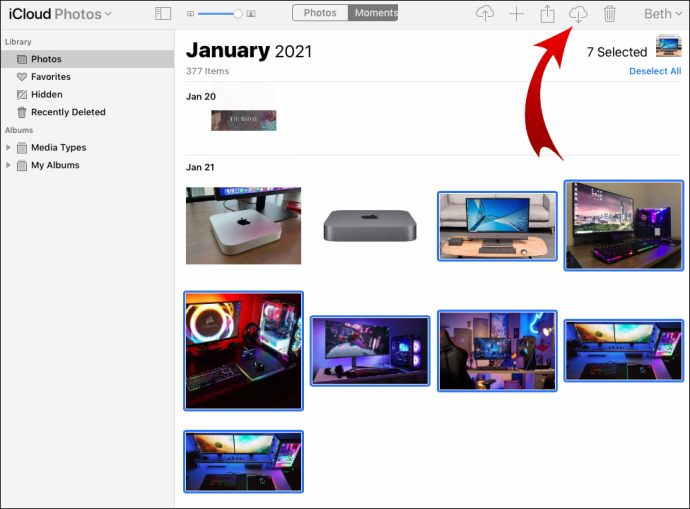
- ایک بار جب آپ کی تصاویر آپ کے کمپیوٹر میں محفوظ ہوجاتی ہیں تو ، اپنے ویب براؤزر کا استعمال کرتے ہوئے گوگل فوٹو کے مرکزی صفحہ پر جائیں اور لاگ ان کرنے کے لئے اپنے گوگل اسناد کا استعمال کریں۔
- اوپر دائیں کونے پر جائیں اور اپ لوڈ پر کلک کریں۔
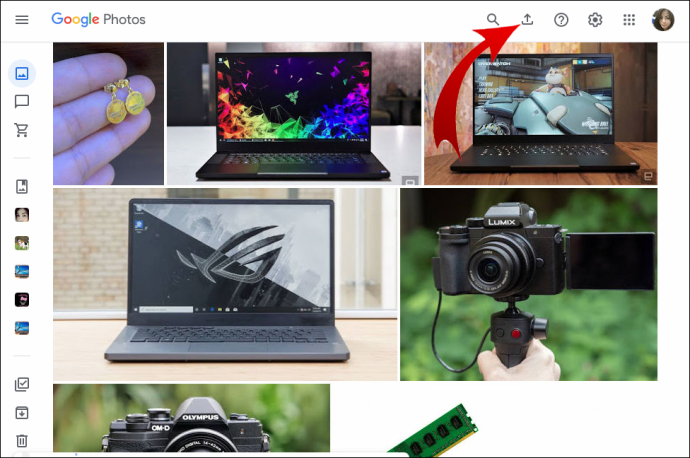
- ڈراپ ڈاؤن مینو سے ، کمپیوٹر کا انتخاب کریں۔
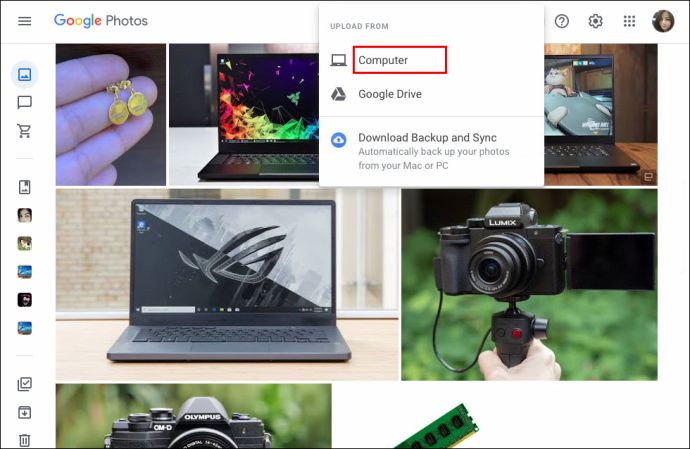
- جب آپ نے فولاد سے فوٹو ڈاؤن لوڈ کیا تو آپ نے تیار کردہ فولڈر کو منتخب کریں۔
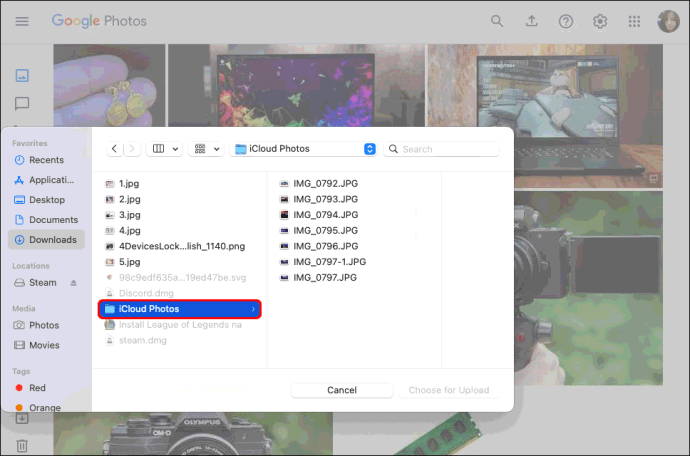
آپ کے میک پر دستیاب ڈیسک ٹاپ ایپس کا استعمال کرتے ہوئے ایسا کرنے کا ایک اور طریقہ بھی ہے۔
- اپنے میک پر فوٹو ایپ کھولیں۔
- مینو سے تصاویر اور پھر ترجیحات منتخب کریں۔
- ڈاؤن لوڈ اوریجنلز کو اس میک آپشن کو منتخب کریں۔
- اب جب آپ مطلوبہ تصاویر ڈاؤن لوڈ کر چکے ہیں ، آپ گوگل بیک اپ اور مطابقت پذیری ایپ ڈاؤن لوڈ کرسکتے ہیں۔
- اس ایپ میں سائن ان کرنے کے لئے اپنے Google سندوں کا استعمال کریں۔
- جب ان سے پوچھا گیا کہ آپ کیا مطابقت پذیر ہونا چاہتے ہیں تو ، اپنی فوٹو لائبریری کا انتخاب کریں۔
- نیچے جائیں اور گوگل فوٹوز میں اپلوڈ فوٹو اور ویڈیوز کے آگے والے باکس کو چیک کریں۔
- اگلا پر کلک کریں۔
- منتقلی شروع کرنے کے لئے نیچے دائیں کونے میں بلیو اسٹارٹ بٹن پر کلک کریں۔
اس بارے میں مختلف رائے ہوئ ہے کہ آیا آپ فوٹو کو پہلے کسی آلے پر ڈاؤن لوڈ کیے بغیر آئی کلود سے گوگل فوٹو میں ہم آہنگی کرسکتے ہیں۔ آپ ڈاؤن لوڈ کو چھوڑنے اور نیچے دیئے گئے مراحل پر عمل کرنے کی کوشش کر سکتے ہیں۔
- گوگل میک اپ اور سنک ایپ کو اپنے میک پر ڈاؤن لوڈ کرکے انسٹال کریں۔ کمپیوٹر پر فوٹو ڈاؤن لوڈ نہ کریں - ایپ میں سائن ان ہونے کیلئے منتقل کریں۔
- لاگ ان کریں اور اس فولڈر کو منتخب کریں جس میں آپ مطابقت پذیر ہونا چاہتے ہیں جب ایسا کرنے کو کہا جائے۔ آپ کی تصاویر کو بطور ڈیفالٹ مطابقت پذیری سیٹ ہونی چاہئے ، لہذا آپ کو کچھ بھی تبدیل کرنے کی ضرورت نہیں ہوگی۔
اس کے بعد ، منتقلی مکمل کرنے کے لئے پہلے بیان کردہ اقدامات پر عمل کریں۔ جب تک آپ اس بات کو یقینی نہیں بناتے ہیں کہ منتقلی کامیاب ہوگئی ہے کسی بھی تصویر کو مٹا نہ کریں۔
آئی فون پر گوگل فوٹو میں آئی کلود سے فوٹو کس طرح منتقل کریں
اگر آپ اپنے فون کا استعمال کرتے ہوئے اپنی تصاویر iCloud سے Google Photos میں منتقل کرنا چاہتے ہیں تو ، درج ذیل کریں:
- اپنے آئی فون پر ترتیبات ایپ کھولیں اور اپنے نام کو سب سے اوپر منتخب کریں۔
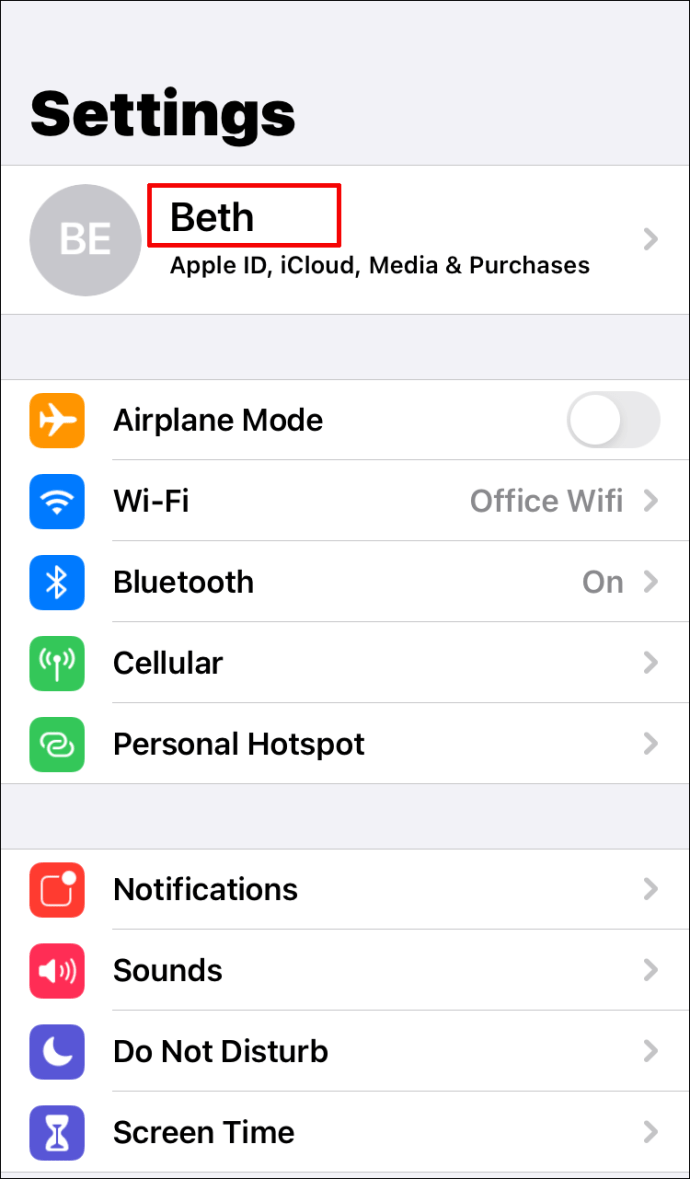
- آئی کلاؤڈ پر جائیں اور پھر نئی اسکرین سے فوٹو منتخب کریں۔
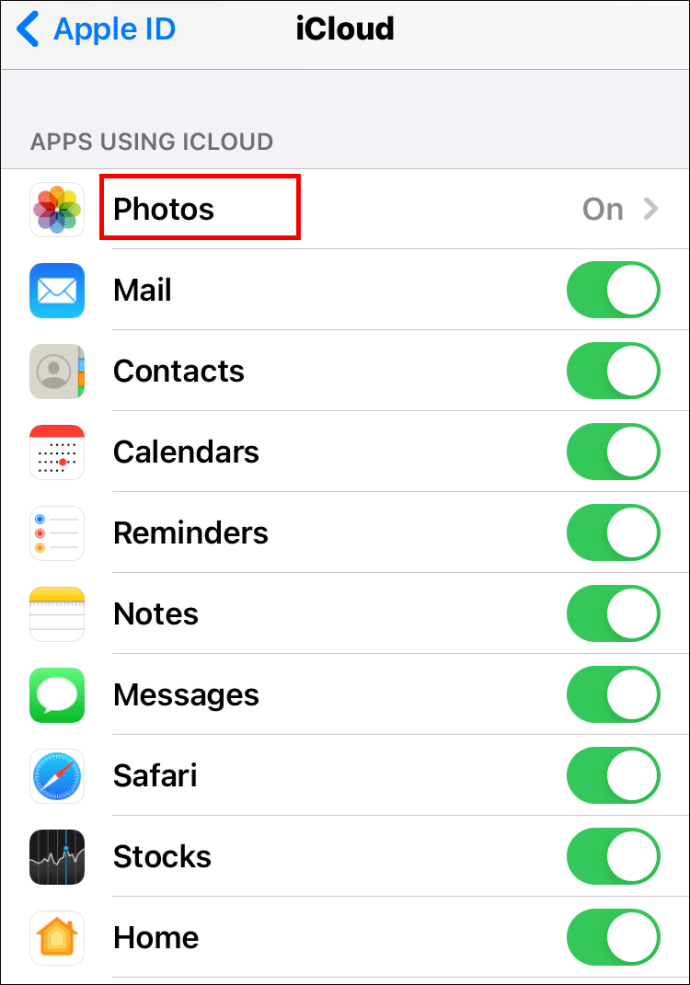
- آئکلاؤڈ فوٹو کا اختیار فعال ہونا چاہئے۔ اگر نہیں تو ، ٹوگل کو سبز کرنے کے ل switch سوئچ کریں۔ اس کا مطلب یہ ہے کہ آئی کلود فوٹو کی مطابقت پذیری جاری ہے۔
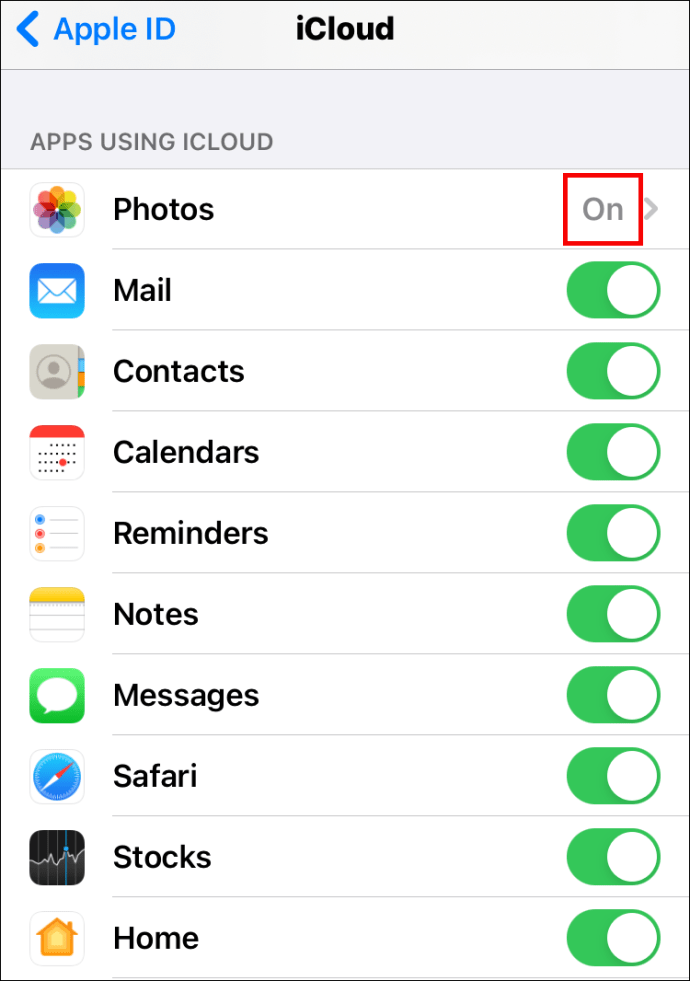
- اب ایپ اسٹور کھولیں اور اپنے فون پر گوگل فوٹو ڈاؤن لوڈ کریں۔ آگاہ رہیں کہ ایسا کرنے کے ل you آپ اپنا رکن یا آئی پوڈ ٹچ بھی استعمال کرسکتے ہیں۔
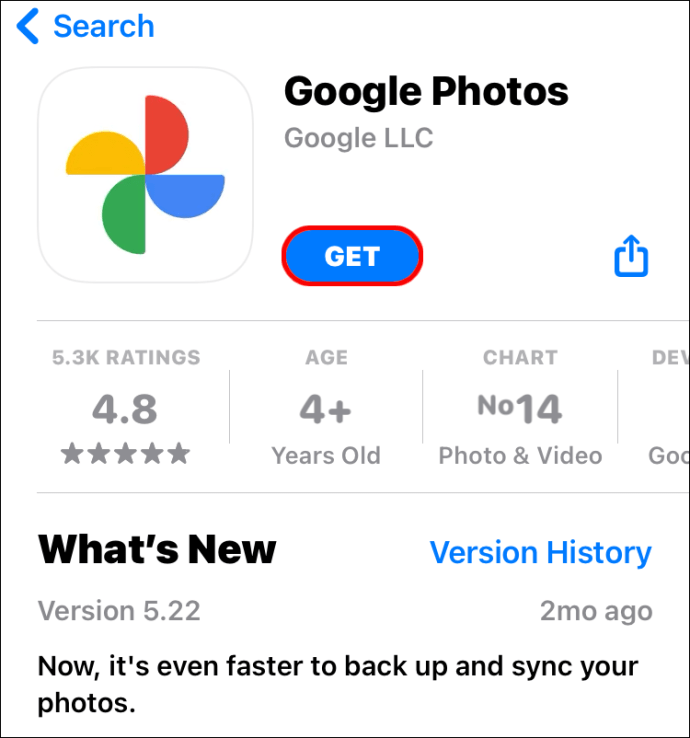
- اپنے گوگل اکاؤنٹ میں لاگ ان کریں اور بائیں جانب والے مینو میں ‘ترتیبات’ پر ٹیپ کریں ، جس کے اوپر آپ بائیں طرف کونے میں مینو آئیکن کا انتخاب کرکے رسائی حاصل کرسکتے ہیں۔
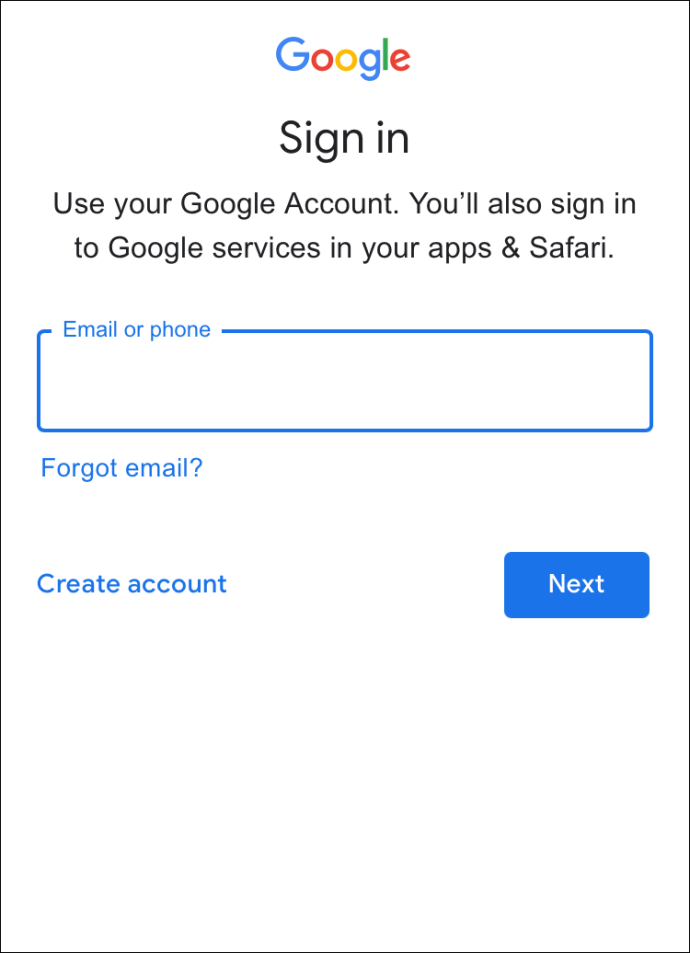
- ‘بیک اپ اور مطابقت پذیری’ کا انتخاب کریں۔
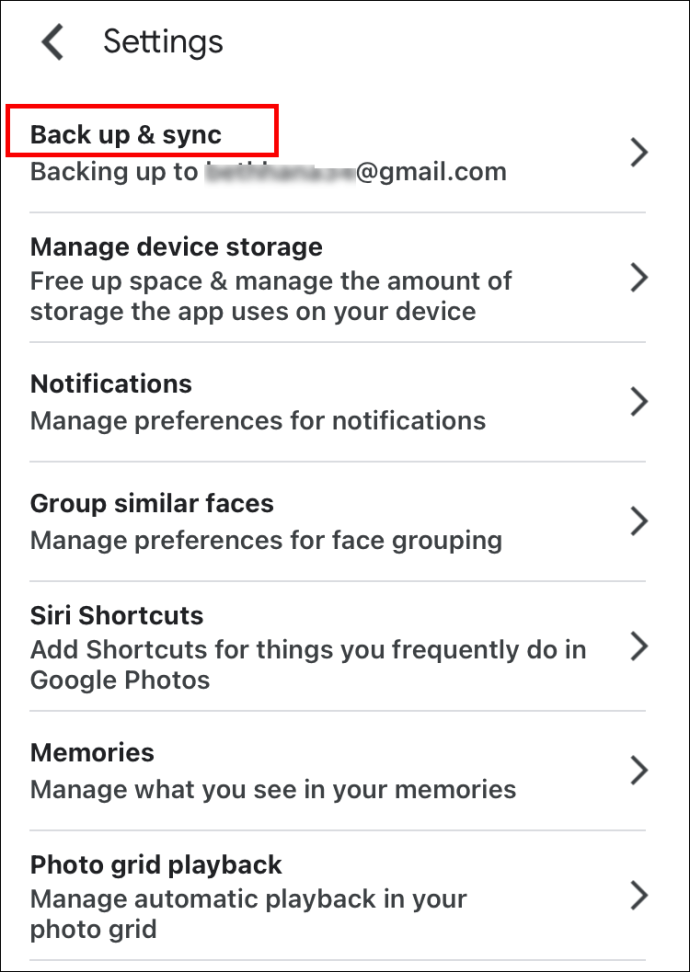
- اس کو آن کرنے کے لئے 'بیک اپ اور مطابقت پذیری' کے آگے ٹوگل سوئچ کریں۔
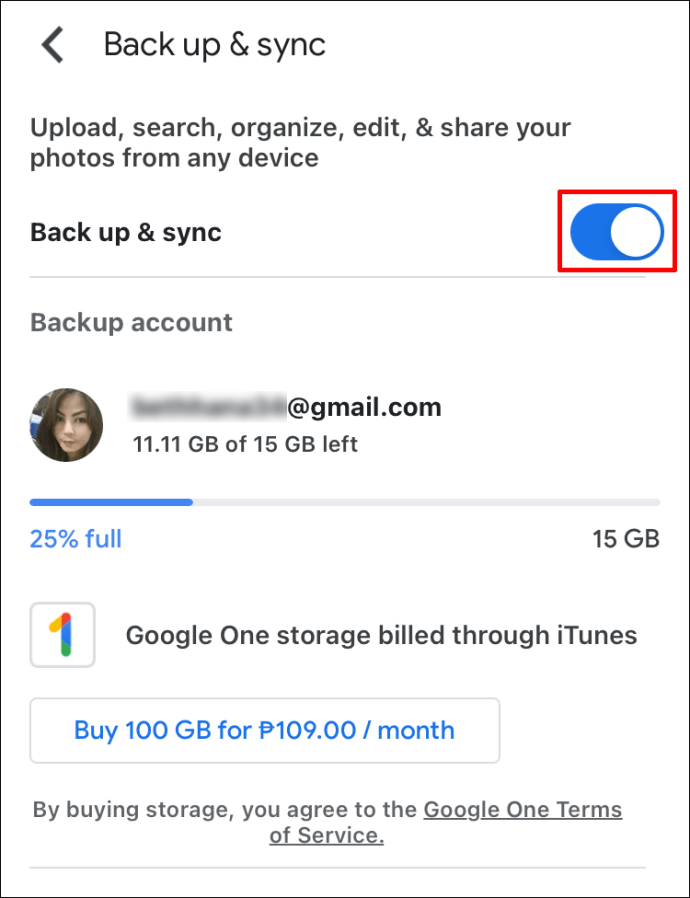
- اپنی تصاویر سے متعلق ترتیبات کو ایڈجسٹ کریں ، جیسے اپ لوڈ سائز۔
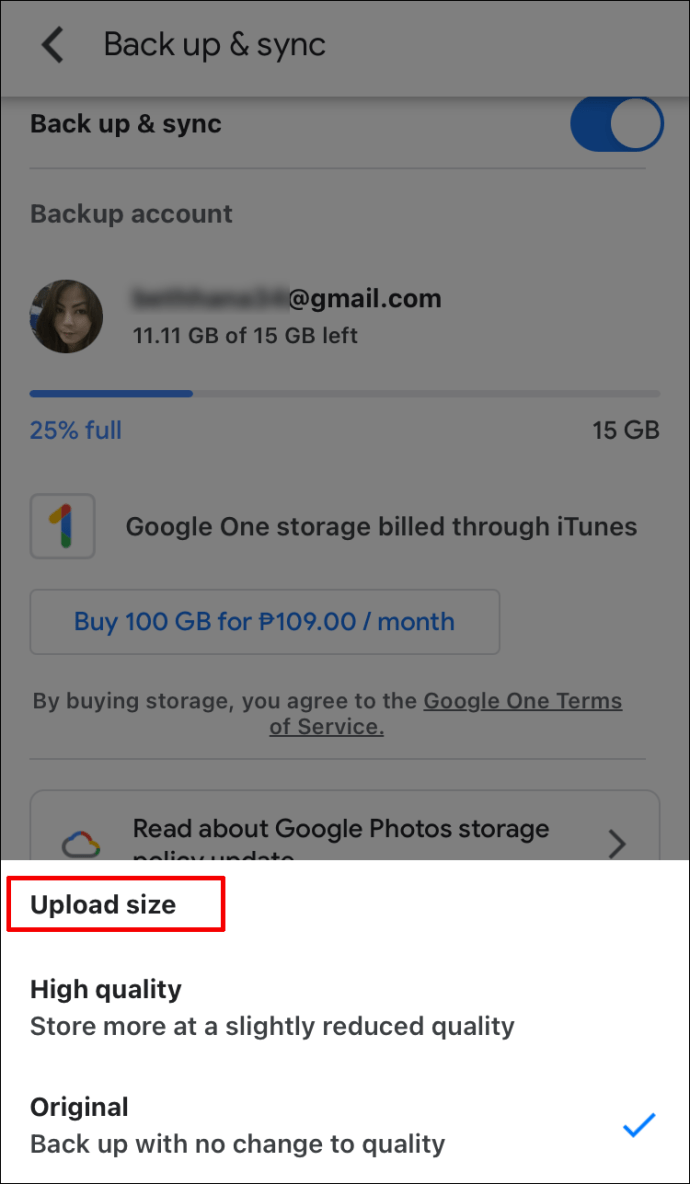
- جب اپ لوڈ ہوجائے تو ، چیک کریں کہ آیا آپ کی تمام تصاویر صحیح طور پر ہم آہنگی پذیر ہوگئی ہیں۔
فوٹو منتقل کرنے کے بعد آئی کلاؤڈ موافقت پذیری کو بند کرنا نہ بھولیں۔ اس طرح ، آپ اپنے فون کو غیرضروری نقول بنانے سے روکیں گے۔
اضافی عمومی سوالنامہ
کیا گوگل فوٹو واقعی مفت ہے؟
نومبر 2020 میں ، گوگل نے گوگل فوٹو کے کام کرنے کے طریقے میں تبدیلیوں کا اعلان کیا۔ سروس مفت رہے گی ، لیکن صرف اس صورت میں جب آپ کے اکاؤنٹ میں 15 جی بی سے زیادہ کا ڈیٹا محفوظ نہ ہو۔ اس حد میں گوگل ڈرائیو اور Gmail شامل ہے چونکہ تمام ایپس مربوط ہیں۔
نیٹ فلکس سے فلمیں کیسے ہٹائیں
اگر آپ اپنے اکاؤنٹ کو اپ گریڈ کرنا چاہتے ہیں اور اپنی تصاویر اور دیگر دستاویزات کو اسٹور کرنے کے لئے مزید جگہ حاصل کرنا چاہتے ہیں تو آپ کو ادائیگی کرنے کی ضرورت ہوگی۔ تبدیلی جون 2021 کو شیڈول ہے ، لہذا اس تاریخ سے پہلے آپ جو بھی تصویر اپ لوڈ کرتے ہیں ان کا شمار نہیں ہوگا۔
تاہم ، گوگل کا تخمینہ ہے کہ آپ اس حد کوپہنچنے سے پہلے ہی تین سال تک فوٹو اور تصاویر محفوظ کرسکیں گے۔ اور یہ بات قابل ذکر ہے کہ اگر آپ دو سال سے زیادہ غیر فعال رہتے ہیں تو ، گوگل آپ کے اکاؤنٹ کو حذف کرسکتا ہے - آپ کے ڈیٹا سمیت۔
آئلائڈ فوٹو اور گوگل فوٹو کے درمیان کیا فرق ہے؟
آئی کلاؤڈ فوٹو ایپل آلات کے لئے آبائی خدمت ہے۔ یہ میک او ایس کمپیوٹرز اور آئی او ایس موبائل آلات ، جیسے آئی پیڈ اور آئی فونز کے لئے دستیاب ہے۔ اگر آپ ایپل کے موبائل آلات استعمال کرتے ہیں تو ، آپ اپنے کیمرے کے ساتھ جو تصاویر کھینچتے ہیں وہ خود بخود آئی کلاؤڈ اسٹوریج میں محفوظ ہوجائے گی۔ وہی تصاویر جو آپ سوشل میڈیا ایپس پر شائع کرتے ہیں اور کسی بھی تیسری پارٹی کے ایپس پر جو آپ اپنی تصویروں میں ترمیم کرتے ہیں۔
کچھ صارفین کے مطابق ، آئی کلائڈ گوگل فوٹو کے مقابلے میں ڈیسک ٹاپ ڈیوائسز پر بہتر فوٹو مینجمنٹ پیش کرتا ہے۔ آپ یہ حقیقت بھی پسند کرسکتے ہیں کہ ایک ترمیم شدہ تصویر آپ کے استعمال کردہ کسی بھی ڈیوائس پر دستیاب ہوگی ، نہ کہ آپ نے جہاں ترمیم کی تھی۔
دوسری طرف ، گوگل فوٹو ایک خدمت ہے جو آپ کے گوگل اکاؤنٹ سے منسلک ہے۔ لہذا آپ اسے کسی بھی ڈیوائس سے حاصل کرسکتے ہیں ، نہ کہ صرف iOS یا macOS سے۔ آپ کے پاس موجود اختیارات کے لحاظ سے خدمات بالکل مماثل ہیں۔ پھر بھی ، آپ گوگل فوٹو کو ترجیح دے سکتے ہیں کیونکہ یہ آپ کو اپنی لائبریری کو دوسرے لوگوں کے ساتھ بانٹنے کی اجازت دیتا ہے۔ یہاں ایک ڈیسک ٹاپ ایپ نہیں ہے جو آپ کے اسٹوریج کا نظم و نسق آسان بنائے ، لیکن نئی قیمتوں کا تعین اس کو آئی کلود سے کم مناسب انتخاب نہیں بناتا ہے۔
آپ اکلود سے متعدد تصاویر ڈاؤن لوڈ کیسے کرتے ہیں؟
آئکلائڈ سے متعدد تصاویر ڈاؤن لوڈ کرنا سیدھا عمل ہے۔ کسی بھی ہدایات پر عمل کریں جو ہم نے گذشتہ حصوں میں بیان کیا ہے۔ آپ دیکھیں گے کہ آپ یا تو پوری تصویر کی لائبریری ڈاؤن لوڈ کرسکتے ہیں اور اسے اپنے کمپیوٹر یا موبائل آلہ پر محفوظ کرسکتے ہیں ، یا مخصوص تصاویر منتخب کرسکتے ہیں اور صرف وہی ڈاؤن لوڈ کرسکتے ہیں۔
میں آئی فون سے گوگل فوٹو میں فوٹو کیسے منتقل کرتا ہوں؟
اگر آپ اپنی تصاویر کو آئی فون سے گوگل فوٹو میں منتقل کرنا چاہتے ہیں تو ، ذیل مراحل پر عمل کریں۔
your اپنے فون پر گوگل فوٹو لانچ کریں۔
Settings ترتیبات پر ٹیپ کریں اور بیک اپ اور مطابقت پذیری کے آپشن کے آگے ٹوگل منتخب کریں۔ اسے قابل ہونا چاہئے۔
آپ کے آئی فون کی تصاویر کو اب آپ کے گوگل فوٹو اسٹوریج میں منتقل کردیا جائے گا۔
کیا میرے پاس گوگل فوٹوز ہیں؟
نہیں ، آپ نہیں کرتے۔ ان میں سے ایک خدمات انجام دے گی۔ یہ آپ کے اختیارات پر منحصر ہے کہ آپ کو کون سے زیادہ فوائد ہیں۔
اگر آپ ایپل کی آبائی خدمات پسند کرتے ہیں تو ، آپ اپنے آئلائڈ اسٹوریج کو بھی برقرار رکھ سکتے ہیں۔ آپ کی تصاویر وہاں خود بخود محفوظ ہوجائیں گی ، اور آپ انہیں بعد میں گوگل فوٹو میں منتقل کرسکتے ہیں۔
میں کلائوڈ کی تصاویر کے بارے میں کیا یاد کروں گا؟
اگر آپ زیادہ تر IOS اور macOS آلات استعمال کرتے ہیں تو ، آپ ایپل کی طرف سے آنے والی خدمات کا استعمال کرنا پسند کرسکتے ہیں۔ اگرچہ گوگل فوٹو ایک اچھی طرح سے مربوط ایپ ہے ، لیکن شاید ہی اس میں بلٹ ان سروس سے بہتر کوئی آپشن ہو جو خاص طور پر اس آلہ کے لئے تیار کیا گیا ہو جسے آپ استعمال کر رہے ہو۔
آپ اس حقیقت سے محروم ہوسکتے ہیں کہ ڈیسک ٹاپ کمپیوٹرز میں آئی کلاؤڈ کا قدرے بہتر صارف انٹرفیس ہے۔ نیز ، آئی کلود کے ذریعہ اسٹوریج کی جگہ کو آزاد کرنا آسان تر ہے۔ جب آپ کوئی تصویر حذف کرتے ہیں تو ، یہ آپ کے آلے سے مکمل طور پر ہٹ جاتا ہے چونکہ آئی کلاؤڈ صرف آپ کی تصاویر کی مطابقت پذیری کی پیش کش کرتا ہے۔
اپنی مثالی اسٹوریج چوائس تلاش کریں
آئی کلائوڈ اور گوگل فوٹو دونوں کے اپنے اچھ prosے اور نقد ہیں۔ چونکہ ہم اب گوگل فوٹو پر لامحدود اسٹوریج کی جگہ سے لطف اندوز نہیں ہوسکتے ہیں ، لہذا آپ اپنی فائلوں کو آئکلائڈ سے منتقل کرنے کے اپنے فیصلے پر دوبارہ غور کرنا چاہتے ہیں۔ یہ آپ پر منحصر ہے - اپنی ضروریات کا اندازہ کریں ، خدمات کا آپس میں موازنہ کریں ، اور جو آپ کو بہتر لگے اس کا انتخاب کریں۔
کیا آپ کے پاس تصویری لائبریری موجود ہے؟ آپ کے خیال میں کون سی خدمت آپ کے لئے بہتر فٹ ہوگی؟ ذیل میں تبصرے کے سیکشن میں اپنے خیالات شیئر کریں۔